SonicWall防火墙配置
SonicWALL 防火墙 HA 配置
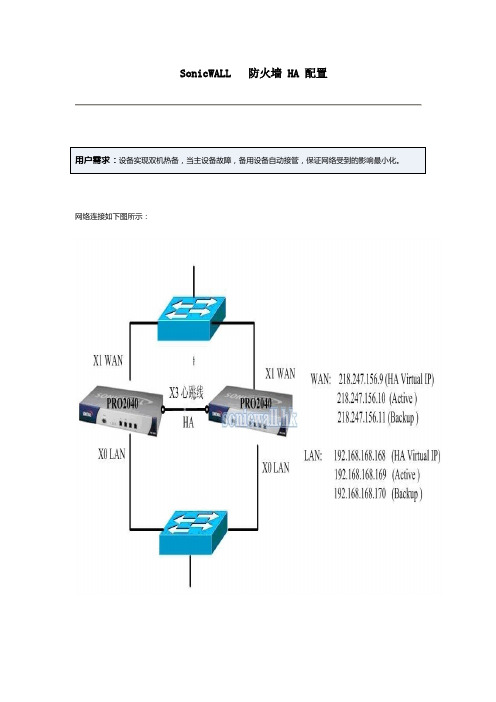
SonicWALL 防火墙 HA 配置网络连接如下图所示:SonicWALL HA是Active/Passive方式的HA,配置界面相当简单,所有配置只需要在主设备上配置,备用设备会自动同步主设备的配置。
配置主设备时,不要打开备用设备电源,待主设备配置完毕之后,连接好物理线路,打开备用设备电源,备用设备自动与主设备同步全部的配置信息。
注意:备用设备要和主设备采用同样的操作系统版本号。
如果备用设备启用UTM的功能,那么备用设备要提前注册,拿到全部的UTM的授权。
主设备的UTM License不会同步到备用设备。
1.进入主设备的管理界面https://192.168.168.168, 默认的LAN口IP地址,用户名是 admin, 密码password2.进入Network->Interfaces界面,配置X1口(WAN),X0口(LAN)的IP地址。
这里X1口是WAN口,IP 地址218.247.156.9, 这个地址将成为HA发生切换之后WAN口的虚拟地址,从WAN外部通过218.247.156.9能访问到当前工作的设备,即如果主设备宕机,那么通过这个地址访问到的是备用设备。
X0 口IP地址用默认的 192.168.168.168. 这个地址将成为HA发生切换之后LAN口的虚拟地址,从LAN 内部通过192.168.168.168能访问到当前工作的设备,即如果主设备宕机,那么通过这个地址访问到的是备用设备。
3.进入Hardware Failover->Setting 界面,选中Enable Hardware Failover激活HA配置,点右上角的Apply按钮使HA生效。
如果希望主设备恢复后立刻切换回到主设备工作,那么选中Enable Preempt Mode,点右上角的Apply按钮使之生效.4.进入Hardware Failover->Monitoring界面,点X0口的配置按钮,5.在Interface X0 Monitoring Settings界面的Primary IP Address, Backup IP Address分别填写主/备设备的管理IP地址。
SonicWALL防火墙基本配置

SonicWALL防火墙基本配置SonicWall网络向导配置.................................................................................................................. SonicWall规则配置..........................................................................................................................SonicWall一般规则配置..........................................................................................................SonicWall服务器规则向导配置.............................................................................................. SonicWall对象配置.......................................................................................................................... SonicWall VPN配置..........................................................................................................................SonicWall网络向导配置首次接触SonicW ALL防火墙设备,我们将电源接上,并开启电源开关,将X0口和你的电脑相连(注:请用交叉线),SonicWALL防火墙默认的IP地址为192.168.168.168,我们也可以通过setuptool.exe这个小工具探知SonicW ALL防火墙的IP地址。
SonicWALL 防火墙配置
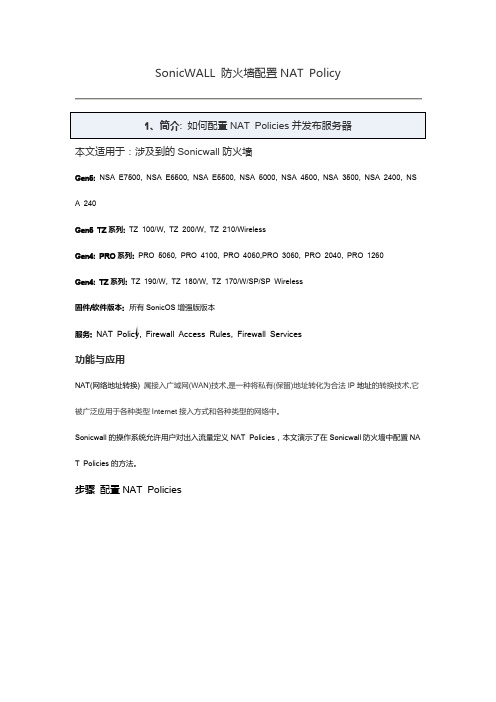
SonicWALL 防火墙配置NAT Policy1、简介: 如何配置NAT Policies并发布服务器本文适用于:涉及到的Sonicwall防火墙Gen5:NSA E7500, NSA E6500, NSA E5500, NSA 5000, NSA 4500, NSA 3500, NSA 2400, NS A 240Gen5 TZ系列:TZ 100/W, TZ 200/W, TZ 210/WirelessGen4: PRO系列:PRO 5060, PRO 4100, PRO 4060,PRO 3060, PRO 2040, PRO 1260Gen4: TZ系列:TZ 190/W, TZ 180/W, TZ 170/W/SP/SP Wireless固件/软件版本:所有SonicOS增强版版本服务:NAT Policy, Firewall Access Rules, Firewall Services功能与应用NAT(网络地址转换)属接入广域网(WAN)技术,是一种将私有(保留)地址转化为合法IP地址的转换技术,它被广泛应用于各种类型Internet接入方式和各种类型的网络中。
Sonicwall的操作系统允许用户对出入流量定义NAT Policies,本文演示了在Sonicwall防火墙中配置NA T Policies的方法。
步骤配置NAT Policies添加地址对象1、选择Network->Address Objects2、点击Add按钮,为服务器添加一个局域网私有地址和一个公有地址3、点击OK完成添加地址对象定义NAT Policies1、选择Network->NAT Policies2、点击Add按钮,进行相关配置,如下图所示:提示:create a reflexive policy:当选择这个选项,将自动生成一个镜像的出入NAT Policies。
3、点击Add按钮完成配置Loopback Policy:假如想要从另一个内网的zone通过公有IP地址1.1.1.1访问服务器,可以添加一条Loopback Policy:∙Original Source:Firewalled Subnets∙Translated Source:Mywebserver Public∙Original Destination:Mywebserver Public∙Translated Destination:Mywebserver Private∙Original Service:HTTP∙Translated Service:Original∙Inbound Interface:Any∙Outbound Interface:Any∙Comment:Loopback policy∙Enable NAT Policy:Checked∙Create a reflexive policy:unchecked创建防火墙Access Rules1、选择Firewall->Access Rules2、在View style区域选择WAN到LAN的access rules3、点击Add按钮,创建一条访问规则4、点击OK完成配置。
SonicWALL防火墙配置WAN口的负载均衡
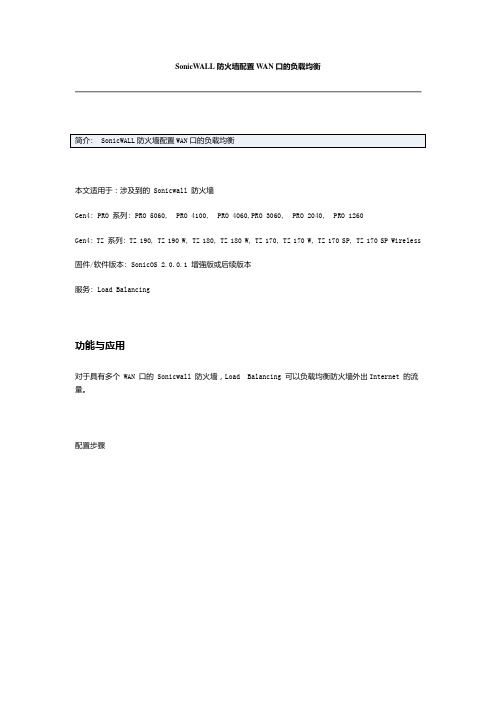
SonicW ALL防火墙配置W AN口的负载均衡本文适用于:涉及到的 Sonicwall 防火墙Gen4: PRO 系列: PRO 5060, PRO 4100, PRO 4060,PRO 3060, PRO 2040, PRO 1260Gen4: TZ 系列: TZ 190, TZ 190 W, TZ 180, TZ 180 W, TZ 170, TZ 170 W, TZ 170 SP, TZ 170 SP Wireless 固件/软件版本: SonicOS 2.0.0.1 增强版或后续版本服务: Load Balancing功能与应用对于具有多个 WAN 口的 Sonicwall 防火墙,Load Balancing 可以负载均衡防火墙外出Internet 的流量。
配置步骤1.进入 Network Interfaces 页面2.设置网卡 LAN=192.168.18.3,255.255.255.03.设置网卡 X1,点击 Edit 图标4.设置 IP 方式为 PPPoE5.输入 ISP 提供的用户名和密码,如下图所示:6.点击 OK 完成配置7.在 X2网卡上重复上述的第 3、4、5 步来配置 X2 网卡,配置好 X0、X1、X2 网卡后,界面如图所示:8.进入 Network WAN Failover&LB 页面9.选中 Enable Load Balancing 选择框10.在本页下面,从如下 3 个选项中选择其中一个:(1) Per Connection Round-Robin(每连接随即选择)(2) Spillover-Based(基于溢出机制)(3) Percentage-Based(百分比模式)界面如下:11.点击 Apply 完成配置12.PC1 和 PC2 可通过 ping 或者 HTTP 方式访问 Internet。
在 WAN1 和 WAN2上协议分析器使用 2 个 WAN 网卡来传输数据包。
SonicWALL PRO3060防火墙配置

SonicWALL PRO3060防火墙配置SonicWall网络向导配置 (1)SonicWall规则配置 (7)SonicWall一般规则配置 (7)SonicWall服务器规则向导配置 (10)SonicWall透明模式配置 (13)SonicWall对象配置 (16)SonicWall网络向导配置首次接触SonicW ALL防火墙设备,我们将电源接上,并开启电源开关,将X0口和你的电脑相连(注:请用交叉线),SonicWALL防火墙默认的IP地址为192.168.168.168当网线和电源等都连接好之后,我们设置一下本机的IP地址,以便和SonicWALL防火墙处于同一个网段。
如图所示:设置好IP地址后,我们在IE浏览器的地址栏输入SonicWALL防火墙的IP地址,防火墙将弹出网络配置向导界面点next,提示我们是否修改管理员密码,根据需要我们将密码设置为实际密码,点next,提示我们修改防火墙的时区,我们选择中国的时区。
点next,提示我们设置W AN口的地址获取类型,这时候,我们需要和ISP相联系,并选择相关的类型,这里以静态地址为例:点next,输入相关的信息,IP地址、掩码、网关、DNS服务器等,如果不知道此处该如何设置,请和你的ISP联系。
点next,提示我们设置LAN口的IP和掩码,我们根据自己的规划和网络的实际情况设置,此处我没有修改。
点next,设置DHCP server的相关配置,如果不开启,把勾取消即可。
点next,点apply,设置生效。
点close,回到登陆界面输入帐号密码后,点login当把配置做好以后,我们将防火墙的X1口接到ISP进来的网线上,将X0口接到内网交换机上。
SonicWall规则配置SonicWall一般规则配置这时,我们已经可以访问外网了。
此时的策略是默认允许内网的所有机器可以任意的访问外网,为了符合公司的安全策略,我们如果要相关的安全策略,限制一些访问的协议。
SonicWALL配置手册--
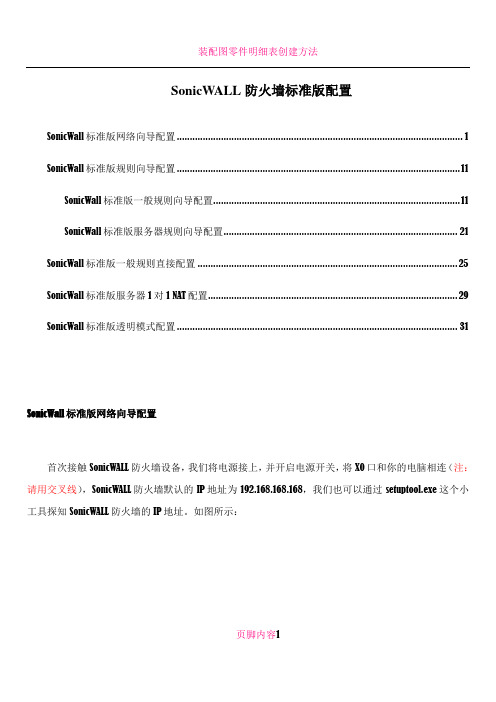
SonicWALL防火墙标准版配置SonicWall标准版网络向导配置 (1)SonicWall标准版规则向导配置 (11)SonicWall标准版一般规则向导配置 (11)SonicWall标准版服务器规则向导配置 (21)SonicWall标准版一般规则直接配置 (25)SonicWall标准版服务器1对1 NAT配置 (29)SonicWall标准版透明模式配置 (31)SonicWall标准版网络向导配置首次接触SonicWALL防火墙设备,我们将电源接上,并开启电源开关,将X0口和你的电脑相连(注:请用交叉线),SonicWALL防火墙默认的IP地址为192.168.168.168,我们也可以通过setuptool.exe这个小工具探知SonicWALL防火墙的IP地址。
如图所示:页脚内容1当网线和电源等都连接好之后,我们设置一下本机的IP地址,以便和SonicWALL防火墙处于同一个网段。
如图所示:设置好IP地址后,我们在IE浏览器的地址栏输入SonicWALL防火墙的IP地址,页脚内容2点next,提示我们是否修改管理员密码,页脚内容3暂时不修改,点next,提示我们修改防火墙的时区,我们选择中国的时区。
页脚内容4点next,提示我们设置WAN口的地址获取类型,这时候,我们需要和ISP相联系,并选择相关的类型,这里以静态地址为例:页脚内容5我们点next,输入相关的信息,IP地址、掩码、网关、DNS服务器等,如果不知道此处该如何设置,请和你的ISP联系。
页脚内容6点next,提示我们设置LAN口的IP和掩码,我们根据自己的规划和网络的实际情况设置,此处我没有修改。
页脚内容7点next,防火墙询问我们在LAN口是否开启DHCP server的功能,并是否是默认的网段,我们可根据实际情况做调整,决定开始或关闭,以及网段地址等,如下图:页脚内容8点next,防火墙将把前面做的设置做一个摘要,以便我们再一次确认是否设置正确,如果有和实际不符的地方,可以点back返回进行修改。
sonicwall防火墙设置方法有哪些
sonicwall防火墙设置方法有哪些sonicwall防火墙想要设置下!用什么方法好呢?下面由店铺给你做出详细的sonicwall防火墙设置方法介绍!希望对你有帮助!sonicwall防火墙设置方法一:假设你要把服务器192.168.3.5的80端口映射出去,其中192.168.3.5做好了花生壳(或者你外网是个固定IP)首先到network→Services里,点击添加新建一个端口。
名称:TCP80,类型TCP,端口范围80-80.然后在SonicWALL右上角你可以看到一个三角形的按钮,叫Wizards ,点击那个按钮。
在弹出的页面中选择Public Server Wizard ,点击next,Server Type选择other,Services 就选择你刚才建立的TCP80,点击下一步Server Name就是你在防火墙上看到服务器的名字(以后可以在防火墙规则以及NAT规则里看到这个),随便起个自己认识的就行,Server Private IP Address就是你服务器的内网IP(192.168.3.5) 点击下一步之后,会出现Server Public IP Address,这个如果你是ADSL拨号的就不用管(如果是固定IP的话就填你的外网IP,不过这里一般防火墙会帮你自动填入)直接点击下一步,之后就会出来确认信息,点击apply应用设置即可。
等向导弹出结束按钮,按close退出即可。
至此,完成服务器192.168.3.5的80端口发布。
备注:默认情况下80口是被运营商封堵的,如果需要使用80端口直接打开,就必须去运营商处进行备案。
你也可以发布成其他端口,然后采用IP+端口号(例如202.96.133.22:8888)这样的进行访问。
sonicwall防火墙设置方法二:配置连接有三个基本步骤:配置SonicWALL防火墙,创建配置账户,安装和配置SonicWALL Global Client。
如何在SonicWALL防火墙上配置静态路由
如何在SonicWALL防⽕墙上配置静态路由如何在SonicWALL防⽕墙上配置静态路由配置⼿册版本1.0.0Question/TopicUTM: 如何在SonicW ALL防⽕墙上配置静态路由Answer/Article本⽂适⽤于:涉及到的Sonicwall防⽕墙Gen5: NSA E8500, NSA E7500, NSA E6500, NSA E5500, NSA 5000, NSA 4500, NSA 3500, NSA 2400, NSA 2400MX, NSA 240Gen5 TZ系列:TZ 100, TZ 100 Wireless, TZ 200, TZ 200 W, TZ 210, TZ 210 WirelessGen4: PRO系列: PRO 5060, PRO 4100, PRO 4060,PRO 3060, PRO 2040, PRO 1260Gen4: TZ系列: TZ 190, TZ 190 W, TZ 180, TZ 180 W, TZ 170, TZ 170 W, TZ 170 SP, TZ 170 SP Wireless, TZ 150, TZ 150 W, TZ 150 Wireless(RevB)Gen3:PRO系列: PRO 330, PRO 300, PRO 230, PRO 200, PRO 100SOHO3/TELE3/GX series: SOHO TZW, SOHO3, TELE3, TELE3 SP, TELE3 TZ, TELE3 TZX, GX 650, GX 250固件/软件版本: 所有Gen5和Gen4固件版本, Gen3 6.5.X.X以及更新固件版本服务: Routing - Static Routes功能与应⽤如果SonicWALL防⽕墙下⾯连接路由器,那么要访问路由器下⾯的PC必须要在防⽕墙的Network->Routing页⾯添加静态路由步骤本例中SonicWALL防⽕墙:X0 IP:192.168.168.168/24本地路由器:接⼝1 IP:192.168.168.254/24 ⽹关:192.168.168.168 接⼝2 IP:10.10.20.1/24在Fireware 6.X上配置静态路由1.进⼊Advanced->Routes页⾯2.Destionation network:10.10.20.0Subnet mask:255.255.255.0Gateway:192.168.168.254Link:LAN在SonicOS Standard上配置静态路由1.进⼊Network->Routing页⾯,点击Add Static Route按钮2.Destionation network:10.10.20.0Subnet mask:255.255.255.0Gateway:192.168.168.254Interface:LAN(X0)3.点击OK按钮完成配置在SonicOS Enhanced上配置静态路由1.进⼊Network->Routing页⾯,点击Add按钮2.如下进⾏配置:-Source = Any-Destination = Create new address object…-Name = Network Behind Router-Zone Assignment = LAN-Type = Network-Network = 10.10.20.0-Netmask = 255.255.255.0-点击OK完成配置-Service = Any-Gateway = Create new address object…-Name = 192.168.168.254-Zone Assignment = LAN-Type = Host-IP Address = 192.168.168.254-点击OK完成配置-Interface = X0-metric = 1-点击OK完成配置注意:1.Destination⽹络不能与Source中的⽹络重复2.在内部路由器上必须有去往SonicWALL防⽕墙的路由,允许路由器下的主机通过SonicWALL防⽕墙上⽹3.你可以为WAN,DMZ以及其他接⼝配置静态路由,但是如果防⽕墙是作为⼀个次级路由器,那么不需要添加静态路由。
sonicwall防火墙如何设置
sonicwall防火墙如何设置安装了sonicwall防火墙,但不会设置,该怎么办呢?下面由店铺给你做出详细的sonicwall防火墙设置方法介绍!希望对你有帮助!sonicwall防火墙设置方法一:进入管理页面,有一个配置向导,按照那个一步步来,可以初步连接上去,在此基础上你可以再进行其他的管理配置sonicwall防火墙设置方法二:最简单的方法自然是使用向导,登录防火墙之后,右上角有个Wizards,点那个,然后进去之后选择Public Server Wizard,一步一步来就可以了,服务器类型看你要建立哪种服务器,根据需要选择后面那一页是填服务器名字,你服务器内网IP,还有备注。
最后那外网IP防火墙会根据当前WAN口IP自动填写,一般来说没必要改。
最后完成就行了,防火墙会自动创建相关规则,很方便。
如果不使用向导,就得做以下步骤:首先要设置访问规则,在防火墙filewall里的WAN→LAN,设置源IP为any,目的地址是你内网那个IP,然后服务选择相应的端口(例如是网页服务器就选择HTTP什么的,也可以自定义)。
端口any即可。
之后需要在network里做NAT策略,源地址any,不转换;目的地址是你的防火墙外网地址,转换为你的那个内网地址,端口和上面防火墙上设置的一样。
之后如果你想在内网使用外网IP来访问服务器,就需要再做NAT 策略,把内网的地址转换为公网IP,否则你无法在内网使用域名或者外网IP访问服务器(当然内网IP是可以的)。
相关阅读:sonicwall防火墙介绍优点:SonicWALL®网络安全设备(NSA)系列下一代防火墙采用了独特的多核设计以及具有专利的免重组深度包检测®(RFDPI)技术*,让您无需牺牲网络性能即可获得全方位的安全保护。
NSA系列克服了现有安全解决方案的各种局限性它能实时地对每一个数据包执行整体扫描,以检测当前出现的内部及外部威胁。
NSA系列提供了入侵防御、恶意软件保护以及应用智能、控制和可视化功能,同时提供了突破性性能。
SONICWALL 防火墙第四代全系列机型完整技术规格
64M
128M
256M
128M
8M
64M
64 MB
16M
7 10/100 Auto-sensing Ethernet;
(1) Auto-MDIX WAN;
(1)
Optional Zone Port;
(1) 5-
Port Auto-MDIX LAN Switch;(1)
RJ45 Console Port
管理
浏览器界面管理 命令行界面管理 远程管理 远程中央管理 SNMP管理 串口管理 更新方式
Verisign TZ170 /10 Node- 0; TZ170 /25 Node- 1; TZ170 /Un Node-1;
是 是 是 128
是 是 VPN管理 SonicWALL GMS 是 是 浏览器
可选 是 可选 EXE,VBS,常规
Java,ActiveX,Proxy, Cookies,Digital Certs
可选 是
可选 EXE,VBS,常规
Java,ActiveX,Proxy, Cookies,Digital Certs
可选
是
可选
EXE,VBS,常规 Java,ActiveX,
Proxy, Cookies, Digital Certs
Syslog,Email, Pager
ViewPoint Optional or 3rd Party
可选 是
可选 EXE,VBS,常规
Java,ActiveX, Proxy,Cookies,
Digital Certs
双机热备 是 是 是
866MHz Intel Pentium III with CS - 2 Security ASIC
